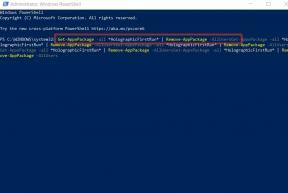Fix: The Last Stand: Aftermath på PS4-, PS5- eller Xbox-konsoler
Miscellanea / / November 15, 2021
The Last Stand: Aftermath är ett postapokalyptiskt actionrollspel utvecklat av Con Artist Games och publicerat av Armor Games Studios. Men det ger också flera buggar eller fel som vi inte kan förneka. Spelare tar kontroll över en av fyra olika karaktärer som försöker överleva i denna nya värld. Nu, om du står inför The Last Stand Aftermath, kraschar problemet PS4, PS5, eller Xbox konsoler är du på rätt sida.
Det är ganska olyckligt att The Last Stand Aftermath-spelare har problem med att starta eller krascha i spelet, inte bara på PC utan även på alla tillgängliga spelkonsoler. Nåväl, några andra rapporter kommer ut om att problemet med startkrasch också händer med PlayStation 4/5, Xbox One och Xbox Series S-konsolerna.

Sidans innehåll
-
Fix: The Last Stand Aftermath Crashing på PS4-, PS5- eller Xbox-konsoler
- 1. Kontrollera systemuppdateringar
- 2. Radera sparad speldata (PS4/PS5)
- 3. Bygg om databas (PS4/PS5)
- 4. Installera om The Last Stand Aftermath
- 6. Återställ konsolen
Fix: The Last Stand Aftermath Crashing på PS4-, PS5- eller Xbox-konsoler
Så, utan vidare, låt oss hoppa in i guiden nedan.
1. Kontrollera systemuppdateringar
Det rekommenderas att du letar efter systemuppdateringar på PlayStation- eller Xbox-konsolen innan du går in på andra lösningar. Ibland kan en föråldrad systembyggnad orsaka flera problem.
För PlayStation:
- Gå till menyn Inställningar på PlayStation-konsolen.
- Välj System Software Update > Se till att leta efter tillgängliga uppdateringar och följ instruktionerna på skärmen för att slutföra uppdateringsprocessen.
- När du är klar, starta om systemet för att tillämpa ändringar.
För Xbox:
- Tryck på hemknappen på Xbox-konsolen för att öppna Dashboard-menyn.
- Välj nu Inställningar längst ned på menyn > Välj alla inställningar.
- Välj System > Välj uppdateringar.
- Välj Update Console (om tillgänglig) > Följ anvisningarna på skärmen för att slutföra uppdateringsprocessen.
- När du är klar, se till att starta om konsolen för att tillämpa ändringar.
2. Radera sparad speldata (PS4/PS5)
Tja, skadade eller saknade speldata kan också orsaka flera problem med att krascha på PlayStation-konsolen. Vi rekommenderar att du tar bort den sparade speldatan på PS4/PS5-konsolen för att kontrollera problemet.
- Gå till menyn Inställningar > Välj Lagring.
- Välj Sparade data > Välj The Last Stand Aftermath.
- Tryck på knappen Alternativ på handkontrollen > Välj de sparade speldatafilerna (en eller flera).
- Tryck på Ta bort och bekräfta uppgiften för att slutföra den.
- När du är klar, se till att starta om konsolen för att tillämpa ändringar.
All lokalt sparad data från The Last Stand Aftermath-spel kommer att raderas från din PlayStation-konsol. Men oroa dig inte. Eftersom du är online kommer all sparad speldata att finnas där.
Detta borde fixa The Last Stand Aftermath Crashing på PS4-, PS5- eller Xbox-konsoler.
Annonser
3. Bygg om databas (PS4/PS5)
Att bygga om databasen på din PlayStation-konsol kan snabbt lösa potentiella problem eller fel. Att göra så:
- Stäng av din konsol helt. Koppla bort strömkabeln från konsolen och vänta i cirka 2-3 minuter.
- Anslut nu strömkabeln och slå på den för att rensa cachad data automatiskt från systemet.
Kontrollera om det här problemet har åtgärdats med The Last Stand Aftermath-spelet eller inte. Om inte, följ nästa steg nedan.
- Tryck och håll in strömknappen på PlayStation-konsolen tills du hör två pip. [Det andra pipet hörs efter sju sekunder]
- Konsolen startar i felsäkert läge > Anslut handkontrollen till USB med konsolen och tryck på PS-knappen på handkontrollen.
- Därefter får du ett alternativ som heter "Rebuild Database".
- Välj Bygg om databas och bekräfta uppgiften.
- Det kan ta lite tid beroende på hårddiskens datastorlek. Ha lite tålamod.
- När du är klar, starta bara om systemet normalt.
4. Installera om The Last Stand Aftermath
Om i fallet, kraschproblemet kvarstår med The Last Stand Aftermath-spelet, se till att avinstallera och installera om spelet på konsolen. Det borde lösa problemet. Att göra så:
Annonser
För PS4/PS5:
- Gå till Inställningar > Välj lagring.
- Välj The Last Stand Aftermath-spelet från listan och tryck sedan på Delete.
- När spelet är raderat, ladda ner och installera det igen från respektive butik.
För Xbox:
- Tryck på Xbox-knappen på handkontrollen för att öppna guidemenyn.
- Välj Mina spel och appar > Klicka på Visa alla > Välj till spel.
- Välj sedan fliken Klar att installera > Välj kö.
- Välj The Last Stand Aftermath-spelet som du försöker installera om.
- Tryck nu på menyknappen på din handkontroll.
- Välj Hantera spel och tillägg eller Hantera app.
- Välj till The Last Stand Aftermath > Välj Avinstallera alla.
- Se till att välja Avinstallera alla för att bekräfta uppgiften.
- Vänta tills avinstallationsprocessen är klar.
- Starta om systemet för att tillämpa ändringar.
- Tryck sedan på Xbox-knappen på handkontrollen för att öppna guidemenyn igen.
- Tryck på Mina spel och appar > Välj Visa alla > Gå till spel.
- Välj fliken Klar att installera > Hit Install for The Last Stand Aftermath.
- Vänta på installationsprocessen och starta sedan om konsolen.
Den här metoden kan hjälpa dig att fixa The Last Stand Aftermath Crashing på PS4-, PS5- eller Xbox-konsoler.
6. Återställ konsolen
Om ingen av lösningarna kommer till nytta för dig, försök att utföra fabriksåterställningen till din konsol för att kontrollera problemet.
För PlayStation:
- Gå till menyn Inställningar på PlayStation-konsolen.
- Välj fliken "Initialisering" > Välj "Initiera PS4" eller "Initiera PS5".
- På nästa sida väljer du "Full".
- Nu börjar din PlayStation 4/5 automatiskt torka sig själv för att återställa fabriksinställningarna. Denna process kan ta ett par timmar beroende på installerad data på lagringen.
- Låt processen slutföras. När du är klar, se till att starta om systemet.
För Xbox:
- Tryck på Xbox-knappen på handkontrollen för att öppna guidemenyn.
- Välj Profil och system > Gå till Inställningar > Välj system.
- Gå till Konsolinfo > Välj Återställ konsol.
- Du får en prompt som Återställ din konsol?
- Här ska du välja Återställ och ta bort allt. [Detta kommer att radera all användardata inklusive konton, sparade spel, inställningar, alla installerade appar och spel, etc.]
- Även om du kan välja att återställa och behålla mina spel och appar, kanske det inte kommer att lösa problemet i de flesta fall.
- När du har valt alternativet börjar din Xbox-konsol ta bort och återställa systemet till fabriksinställningarna.
- Vänta tills processen är klar och starta sedan om konsolen.
Det är det, killar. Vi antar att den här guiden var till hjälp för dig. För ytterligare frågor kan du kommentera nedan.